- Sigurnost sustava Windows ponekad upozorava da se neke datoteke ne mogu otvoriti kako bi se spriječili štetni napadi.
- Međutim, to može biti i lažno pozitivno, a danas objašnjavamo kako se zaobići u takvim situacijama.
- Provjerite rješenja u nastavku da biste prevladali ovu pogrešku i saznali kako sigurno otvoriti svoje datoteke.

Sigurnost sustava Windows ponekad prikazuje a Ove datoteke se ne mogu otvoriti poruka kada pokušavate otvoriti određene dokumente.
Osmišljen je da vas zaštiti od pokretanja zlonamjernih datoteka, ali se može pojaviti i dok pokušavate pokrenuti obične datoteke.
Neke varijacije iste poruke su sljedeće:
- Vaše internetske sigurnosne postavke spriječile su otvaranje jedne ili više datoteka – Ovaj se problem može pojaviti na starijim verzijama sustava Windows
- Otvaranje ovih datoteka može biti štetno za vaše računalo
Kao što je spomenuto, poruka se pojavljuje i na starijim verzijama Windows OS-a, pa ako koristite Windows 7 ili noviji, možete očekivati da ćete je dobiti. Osim toga, korisnici Internet Explorera također su prijavili ovaj problem.
Stoga ćemo u ovom članku ponuditi nekoliko jednostavnih rješenja za zaobilaženje problema.
Kako da popravim Ove datoteke se ne mogu otvoriti poruka?
- Provjerite da datoteka koju pokušavate pokrenuti nije blokirana
- Provjerite svoj antivirusni program
- Promijenite svoje internetske mogućnosti
- Vratite postavke Internet Explorera na zadane
- Premjestite datoteku na drugo mjesto
- Preimenujte datoteku
- Izradite novi korisnički račun
- Pokušajte pokrenuti aplikaciju kao administrator
1. Provjerite da datoteka koju pokušavate pokrenuti nije blokirana
- Pronađite datoteku koja vam daje ovu poruku o pogrešci, kliknite je desnom tipkom miša i odaberite Svojstva iz izbornika.
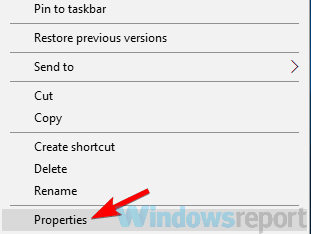
- Idite na Općenito karticu i potražite Deblokiraj dugme.
- Kliknite gumb i kliknite Prijavite se i u redu za spremanje promjena.
Nakon što izvršite ove promjene, trebali biste moći pokrenuti ovu datoteku bez ikakvih problema.
Imajte na umu da je Deblokiraj gumb možda nije uvijek dostupan, a ako ne vidite ovaj gumb, to znači da je datoteka već deblokirana.
2. Provjerite svoj antivirusni program
Prema korisnicima, ako dobivate Sigurnost sustava Windows ove se datoteke ne mogu otvoriti poruku, problem bi mogao biti vaš antivirusni softver.
Određeni antivirusni alati ponekad mogu označiti obične datoteke kao potencijalno opasne, što uzrokuje pojavu ove poruke.
Kako bi riješili ovaj problem, korisnici predlažu otvaranje antivirusnih postavki i onemogućavanje određenih antivirusnih značajki. Ako to ne uspije, možda ćete morati potpuno onemogućiti antivirusni program.
U nekim slučajevima možda ćete čak morati ukloniti antivirusni program.
Nekoliko korisnika je to posebno spomenulo Norton antivirus uzrokovao je da se ovaj problem pojavi na njihovom računalu, a kako bi riješili problem, morali su ga deinstalirati.
Imajte na umu da gotovo svaki antivirusni program treće strane može uzrokovati pojavu ovog problema, stoga pokušajte ukloniti antivirusni program i provjerite pomaže li to.
Ako uklanjanje antivirusnog programa riješi problem, možda biste trebali razmisliti o prebacivanju na drugo antivirusno rješenje.
Ako tražite pouzdan antivirusni program koji neće ometati vaš sustav, razmislite o korištenju Bitdefender.
Ovaj antivirusni program je zapravo najbolji na tržištu s puno sigurnosnih značajki koje mogu zaštititi vaše računalo, vašu vezu i vaš web identitet.
Najnoviji testovi su pokazali da Bitdefender vraća vrlo mali broj lažnih pozitivnih rezultata – o čemu se upravo radi u ovom pitanju. Dakle, uz Bitdefender, vaš je sustav zaštićen i možete nesmetano izvoditi svoje dnevne procese.
3. Promijenite svoje internetske mogućnosti
- Pritisnite tipku Windows + S, unesite Internet opcije, i otvorite ovu aplikaciju.
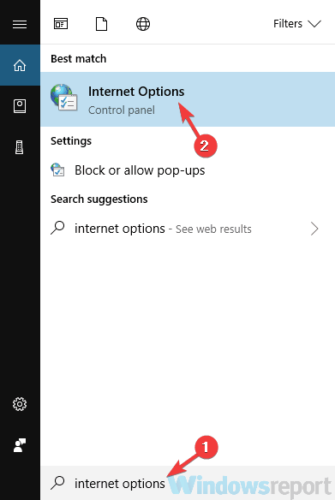
- Na kartici Sigurnost odaberite Internet.
- Također, kliknite na Prilagođene razine dugme.
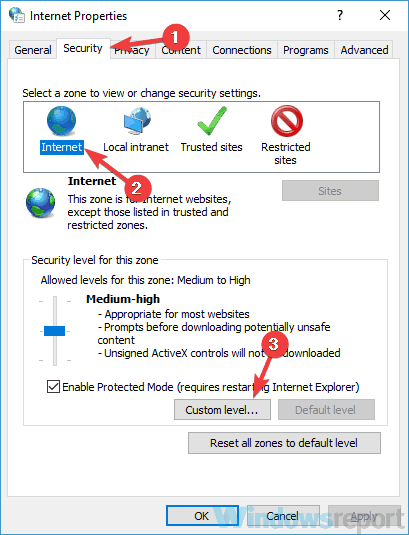
- Pronađite Pokretanje aplikacija i nesigurnih datoteka i postavite ga na Potaknuti.
- Sada kliknite u redu za spremanje promjena.

- Ponovite prethodne korake za Lokalni intranet, Pouzdane stranice, i Ograničena mjesta.
- Nakon što to učinite, odaberite Lokalni intranet i kliknite na Stranice dugme.
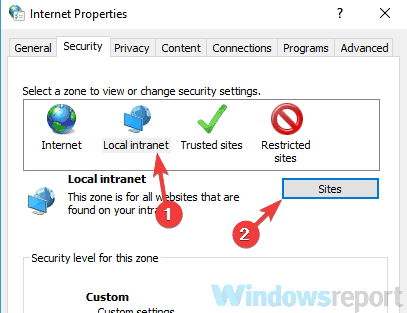
- Sada onemogućite sve opcije i kliknite u redu.
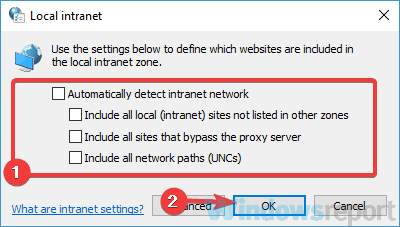
Nakon što izvršite ove promjene, provjerite je li problem još uvijek prisutan. Ako se problem ne pojavi, problem bi trebao biti riješen i sve bi ponovno trebalo početi raditi.
4. Vratite postavke Internet Explorera na zadane
- Otvorena Internet opcije prozor kao što je prikazano u prethodnom rješenju.
- U Napredna karticu i kliknite na Resetiraj dugme.
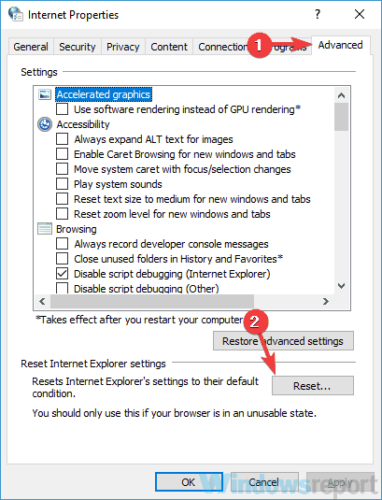
- Ček Izbrišite osobne postavke.
- Kliknite na Resetiraj dugme.
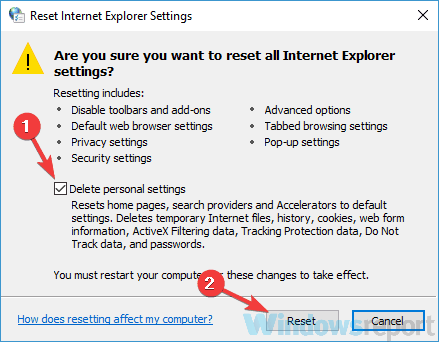
Nakon što to učinite, postavke Internet Explorera će se vratiti na zadane vrijednosti i problem bi trebao biti riješen.
Slično rješenje bi trebalo funkcionirati za bilo koji drugi zadani preglednik koji možda koristite.
5. Premjestite datoteku na drugo mjesto
Ponekad se spomenuta poruka može pojaviti ako je put do datoteke koju pokušavate pokrenuti predugačak.
Tako, možda možete riješiti problem jednostavnim premještanjem datoteke na drugo mjesto.
Kopirajte datoteku koju pokušavate pokrenuti u korijenski direktorij, kao što je C: ili D:, i pokušajte je pokrenuti od tamo.
Ako se problem ne pojavi, to znači da je to uzrok pogreške.
6. Preimenujte datoteku
Preimenovanje datoteke koju pokušavate pokrenuti je još jedan jednostavan i ponekad učinkovit trik.
Jednostavno desnom tipkom miša kliknite datoteku i odaberite Preimenovati iz izbornika.
Sada promijenite naziv datoteke u setup.exe ili a.exe. Možete koristiti bilo koje ime, samo pazite da bude kraće od izvornog.
Probati da ga kasnije ponovo pokrenete i provjerite je li problem još uvijek prisutan.
7. Izradite novi korisnički račun
- Otvori Aplikacija za postavke pritiskom na tipku Windows + I.
- Sada idite na Računi odjeljak.
- Odaberite Obitelj i drugi korisnici iz izbornika s lijeve strane.
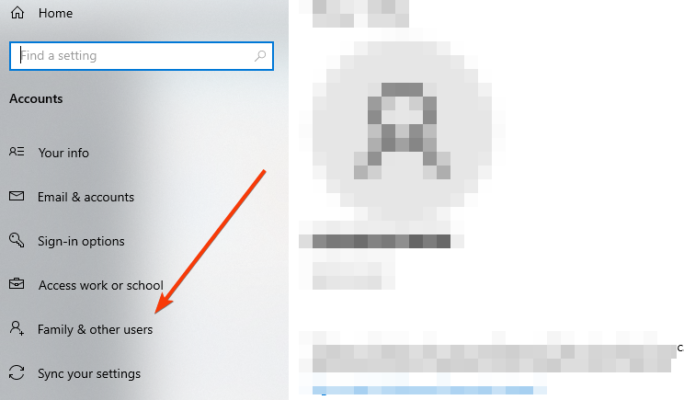
- U desnom oknu kliknite Dodajte nekog drugog na ovo računalo.
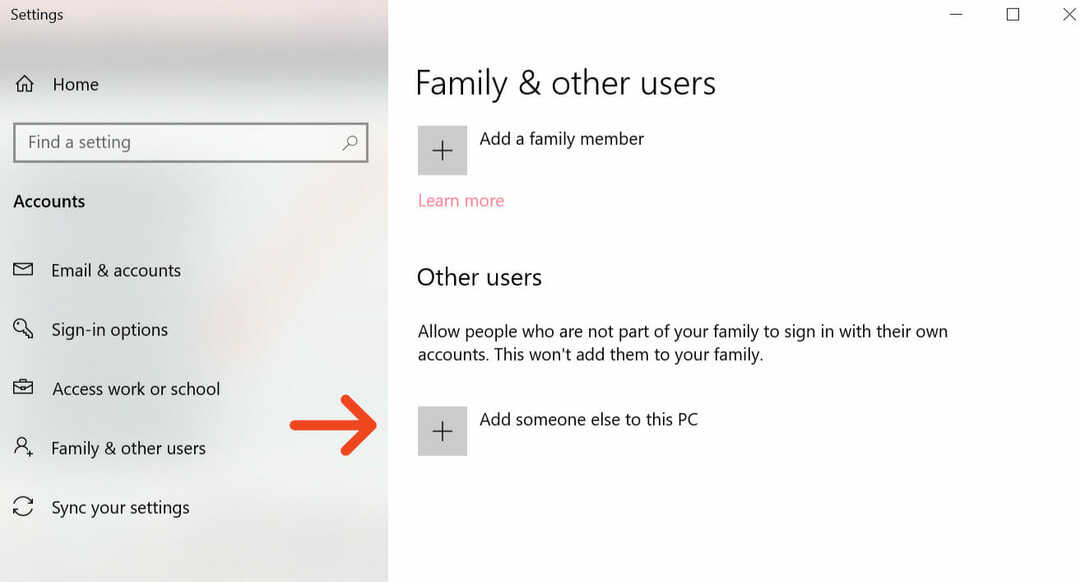
- Sada biraj Nemam podatke za prijavu te osobe.
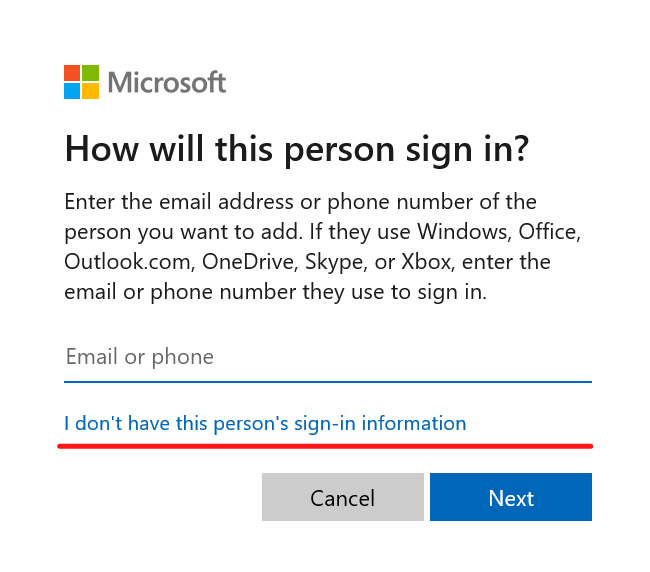
- Izaberi Dodajte korisnika bez Microsoftovog računa.
- Unesite željeni naziv za novi račun i kliknite Sljedeći.
Nakon kreiranja novog korisničkog računa, prijeđite na njega i provjerite je li problem još uvijek prisutan. Ako se problem ne pojavi na novom računu, trebali biste premjestiti svoje osobne datoteke sa starog računa na novi.
8. Pokušajte pokrenuti aplikaciju kao administrator
- Pronađite aplikaciju koja vam daje ovu pogrešku.
- Desnom tipkom miša kliknite aplikaciju i odaberite Pokreni kao administrator.
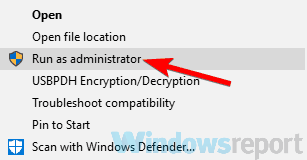
Ako ova metoda funkcionira, morat ćete je ponoviti kad god želite pokrenuti ovu aplikaciju.
Međutim, možete učiniti proces malo jednostavnijim i prisiliti aplikaciju da se uvijek izvodi s administrativnim privilegijama. Da biste to učinili, slijedite ove korake:
- Desnom tipkom miša kliknite problematičnu aplikaciju i odaberite Svojstva iz izbornika.
- Idite na Kompatibilnost karticu i provjerite Run ovom programu kao administrator.
- Sada kliknite u redu i Prijavite se.
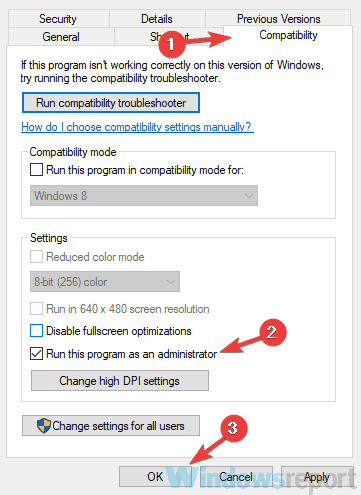
Nakon što izvršite ove promjene, prisilit ćete aplikaciju da se uvijek izvodi s administrativnim privilegijama i problem bi trebao biti riješen.
Iako sigurnosna upozorenja mogu biti lažni alarmi, ne smiju se potpuno zanemariti. Saznajte više o ovoj temi od naše Sigurnosno središte.
Nadamo se da ste mogli jednostavno popraviti poruku o pogrešci pri otvaranju datoteke pomoću jednog od naših rješenja. Željeli bismo čuti što vam je uspjelo, pa nam pošaljite liniju u odjeljcima za komentare u nastavku.
Pružamo rješenja za slične probleme, stoga provjerite naše Vodiči za rješavanje problema.


![League of Legends se neće ažurirati na računalu [FULL FIX]](/f/753c514635cf74705c9e86cf7cd9ce43.jpg?width=300&height=460)